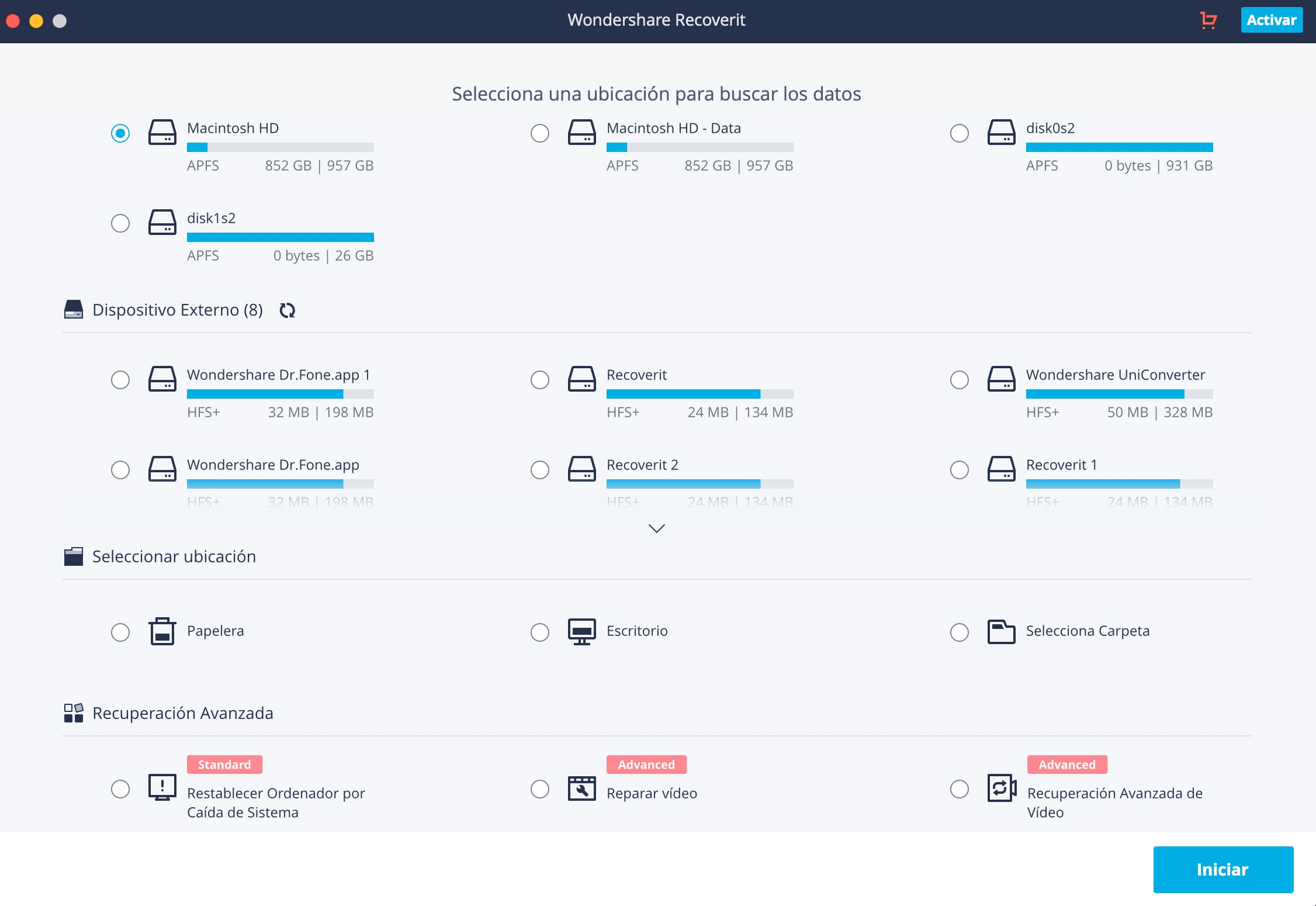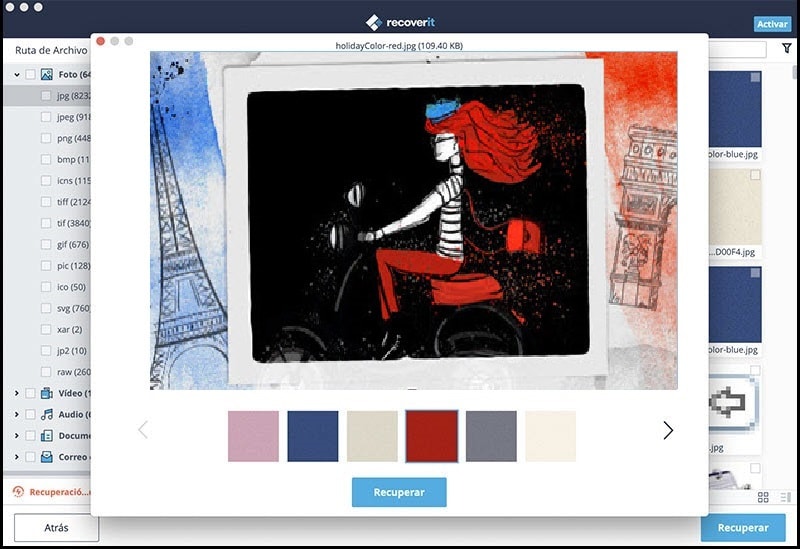Estaba limpiando mi computadora y mis fotos parecían haber sido borradas. Ya he vaciado la papelera de reciclaje. No todas mis fotos se han ido. En el pasado siempre he devuelto archivos borrados accidentalmente de la papelera de reciclaje. Ahora no tengo ni idea y estoy muy devastada por perder tantas fotos. ¿Hay alguna forma de restaurar archivos borrados permanentemente? - de un usuario
A mucha gente le gusta usar el botón "Shift" + "Eliminar" para borrar archivos en la computadora y también algunos usuarios tienen el hábito de vaciar la papelera de reciclaje o la basura para borrar el archivo basura. Una vez, si has eliminado algunos archivos todavía útiles como fotos importantes, videos, música, te hará molestar. Pero usted no tiene que estar nervioso sobre este problema. Debido a que los "archivos borrados permanentemente" todavía están en su computadora no importa que su computadora sea Windows o Mac. Podemos proporcionar la solución para cómo recuperar archivos borrados permanentemente de Mac y Windows.
Parte 1. Data Recovery Software para Recuperar Archivos Eliminados Permanentemente
Una vez que se da cuenta de que los archivos pueden estar eliminados permanentemente de su computadora u otro dispositivo de almacenamiento, deje de usarlo inmediatamente. A continuación, puede intentar buscar un programa de recuperación de datos confiable para obtener ayuda. Recoverit para Mac (Recoverit para Windows) es la herramienta más confiable que le ayuda a restaurar archivos eliminados permanentemente en unos pocos pasos sencillos.
Es capaz de recuperar todo tipo de archivos eliminados permanentemente, incluyendo imágenes, videos, archivos de audio, archivos de documentos y mucho más. No importa que los archivos se encuentren permanentemente desde los bastidores basados en Windows o Mac OS X, unidad externa, tarjeta de memoria, USB flash u otros medios de almacenamiento, Recoverit (IS) siempre puede recuperarlos.
Parte 2. Cómo Restaurar Archivos Borrados Permanentemente en Mac y Windows
Obtenga una versión de prueba de este fabuloso programa para iniciar la recuperación de archivos eliminados de forma permanente. Descargue la versión correcta para su sistema operativo. La siguiente guía está terminada con la versión de Mac de la misma. Ambas versiones del software Recoverit (IS) tienen operaciones similares. Windows puede tomar los mismos pasos (incluso si usted es el que ha sido obtener WannaCry virus, puede probar este software para recuperar los archivos eliminados por WannaCry en un primer momento. A pesar de todo, no hay absoluta garantía, pero es un método recomendado).
Que necesitaras:
Una Computadora;
Recoverit (IS) para Mac
Tiempo requerido:
El tiempo variará según el tamaño del archivo
Dificultad:
Fácil
Paso 2. Escanee la unidad de destino
Debe seleccionar la unidad desde la que se borraron permanentemente los archivos y hacer clic en el botón "Iniciar" para comenzar a buscar los datos que ha eliminado.
Consejos: Si va a recuperar archivos borrados permanentemente de un dispositivo de almacenamiento externo, por favor, conéctelo con su computadora.
Paso 3. Restaure archivos eliminados permanentemente
Una vez finalizado el proceso de escaneado, los datos encontrados en la unidad escaneada se mostrarán en las categorías "Vista de archivo" y "Vista de árbol". Puede obtener una vista previa de las fotos o archivos de documentos, así como comprobar los nombres de los archivos originales. A continuación, seleccione los archivos borrados permanentemente y haga clic en el botón "Recuperar" para encontrar una nueva ubicación en su computadora para guardarlos.
Consejos: Además de recuperar los archivos eliminados permanentemente, Data Recovery es capaz de recuperar los datos perdidos debido a varias razones, como el formateo de disco, corrupción de disco, ataque de virus, error del sistema y mucho más.